
У цій статті ми дізнаємося, як перетворити зображення на діаграму Visio за допомогою зручного онлайн-конвертера, який доступний безкоштовно. Цей інструмент дозволяє легко вставляти будь-яке зображення в діаграму Visio. Це дозволяє миттєво перетворювати зображення PNG, JPG або BMP на діаграми Visio. Крім того, ми проведемо вас через кроки програмної розробки конвертера зображення у Visio.
Перетворення зображення на Visio Online
Перетворіть зображення на діаграму Visio онлайн за допомогою цієї безкоштовної веб-програми Image to Visio Converter. Ви можете отримати доступ до нього з будь-якого браузера чи пристрою без встановлення плагінів, програмного забезпечення чи підписки.
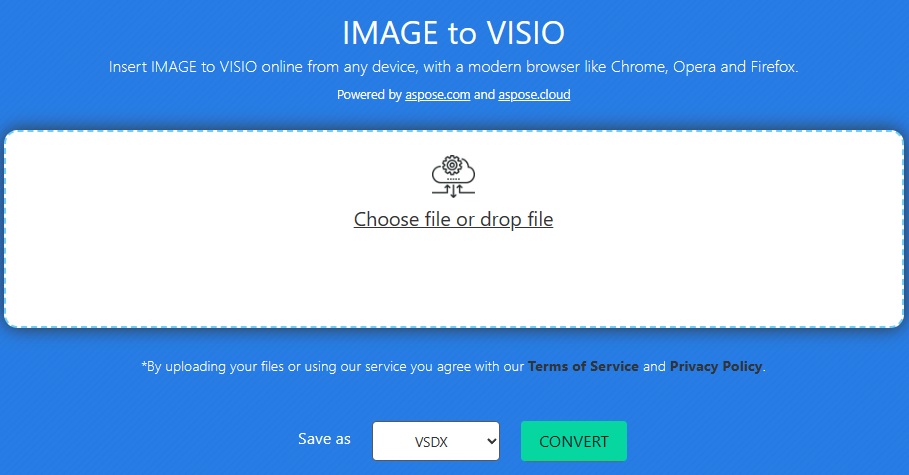
Як конвертувати зображення у Visio Online
- Завантажте або перетягніть файл зображення.
- Після цього натисніть кнопку CONVERT, і ви будете перенаправлені на сторінку завантаження.
- Нарешті, завантажте файл VSDX за допомогою кнопки ЗАВАНТАЖИТИ.
Скористайтеся нашим онлайн-перетворювачем на основі браузера, щоб легко вставляти зображення в діаграми Visio без будь-яких витрат. Будьте впевнені в безпеці та конфіденційності своїх даних, оскільки наші сервери автоматично видаляють усі вхідні та вихідні файли протягом 24 годин.
Конвертер зображення у Visio
Наш безкоштовний онлайн-конвертер зображень у visio створено за допомогою бібліотеки Aspose.Diagram. Це простий у використанні інструмент для розробників, який дозволяє створювати, змінювати та програмно перетворювати файли Visio. Це дозволяє додавати фігури, з’єднувачі, текст та інші елементи до діаграм Visio. Використовуючи Aspose.Diagram, ви можете легко розробити власну програму-перетворювач зображень у Visio для програмного конвертування та керування файлами Visio. У наступних розділах ви знайдете кроки та приклади коду для вставлення зображень у діаграми Visio.
- Перетворення зображення на діаграму Visio у C#
- Конвертер зображень Java у Visio
- Перетворити зображення на Visio на Python
- Отримайте безкоштовну ліцензію
Перетворення зображення на діаграму Visio у C#
Виконайте наведені нижче кроки, щоб перетворити зображення на діаграми Visio за допомогою C#.
- Установіть Aspose.Diagram for .NET у вашій програмі.
- Використовуйте наведений нижче зразок коду, щоб завантажити файл зображення та вставити його в діаграму Visio.
// Цей приклад коду демонструє, як перетворити зображення PNG на діаграму Visio.
using Aspose.Diagram;
using System.Drawing;
// Створіть нову діаграму
Diagram diagram = new Diagram();
// Отримати об'єкт сторінки за індексом
Page page0 = diagram.Pages[0];
// Установіть pinX, pinY, ширину та висоту
double pinX = 1, pinY = 1, width = 4, hieght = 5;
// Імпортувати растрове зображення як форму Visio
page0.AddShape(pinX, pinY, width, hieght, new FileStream("C:\\Files\\tower.png", FileMode.OpenOrCreate));
// Зберегти діаграму Visio
diagram.Save("C:\\Files\\PNGtoVisio.vsdx", SaveFileFormat.Vsdx);
Ви також можете прочитати додаткові відомості про як конвертувати зображення в діаграми Visio за допомогою C#.
Конвертер зображень Java у Visio
Щоб перетворити зображення на діаграми Visio за допомогою Java, виконайте наведені нижче дії.
- Встановіть Aspose.Diagram for Java у свою програму.
- Використовуйте наведений нижче зразок коду, щоб завантажити файл зображення та вставити його в діаграму Visio.
// Створіть нову діаграму
Diagram diagram = new Diagram();
// Отримати об'єкт сторінки за індексом
Page page0 = diagram.getPages().get(0);
// Завантажте зображення JPG, щоб вставити його в діаграму Visio
InputStream stream = new FileInputStream("C:\\Files\\tower.jpg");
// Імпортувати растрове зображення як форму Visio
page0.addShape(2, 2, 4, 7, stream);
// Зберегти діаграму Visio
diagram.save("C:\\Files\\JPGtoVisio.vsdx", SaveFileFormat.VSDX);
Ви також можете прочитати більше про перетворення зображень на діаграми Visio за допомогою Java.
Перетворення зображення на Visio на Python
Щоб перетворити зображення на діаграми Visio за допомогою Python, виконайте наведені нижче дії.
- Установіть Aspose.Diagram for Python у вашій програмі.
- Використовуйте наведений нижче зразок коду, щоб завантажити файл зображення та вставити його в діаграму Visio.
# Цей приклад коду демонструє, як конвертувати PNG у Visio на Python.
import aspose.diagram
from aspose.diagram import *
from PIL import Image
# Створіть нову діаграму
diagram = Diagram();
# Отримати об'єкт сторінки за індексом
page0 = diagram.pages[0];
# Установіть pinX, pinY, ширину та висоту
pinX = 1
pinY = 1
width = 4
height = 5;
# Імпортуйте зображення PNG як форму Visio
page0.add_shape(pinX, pinY, width, height, open("C:\\Files\\person.png", "rb"));
# Зберегти діаграму Visio
diagram.save("C:\\Files\\PNGtoVisio.vsdx", SaveFileFormat.VSDX);
Докладніше про перетворення зображень на діаграми Visio у Python.
Отримайте безкоштовну ліцензію
Ви можете отримати безкоштовну тимчасову ліцензію, щоб спробувати та протестувати функції бібліотеки без обмежень.
Image to Visio – навчальні ресурси
Окрім вставлення зображень у діаграми Visio, ви можете досліджувати інші функції бібліотеки та навчитися створювати, перетворювати діаграми Visio і керувати ними без використання Microsoft Visio, використовуючи наведені нижче ресурси.
Висновок
У цій статті ми дізналися, як конвертувати зображення в діаграму Visio онлайн. Виконуючи кроки, описані в цій статті, ви можете легко перетворити зображення JPG, PNG або BMP на діаграми Visio. У разі будь-яких неясностей зв’яжіться з нами на нашому безкоштовному форумі підтримки.